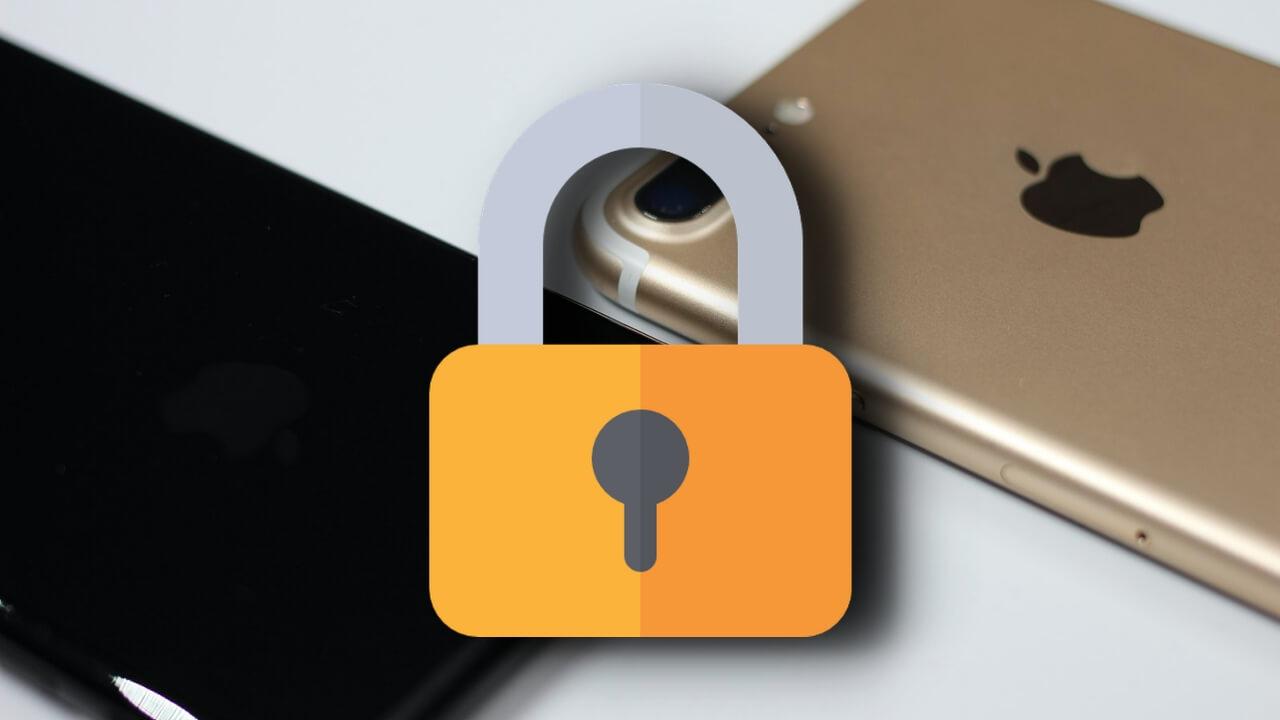Si tienes un iPhone 7 bloqueado porque no recuerdas la contraseña o porque fue bloqueado por iCloud, es posible todavía desbloquearlo para seguir usándolo con total normalidad. El proceso es realmente sencillo y aunque tiene alguna que otra desventaja que te contaremos a continuación, podrá dejar el teléfono totalmente operativo. También para el iPhone 7 Plus será valido este proceso.
Lo primero, ¿está bloqueado por iCloud?
Los iPhone disponen de una funcionalidad muy útil llamada «Buscar mi iPhone» y que permite localizar este dispositivo si se pierde y bloquearlo cuando se da por perdido o lo han robado. Sin embargo esta función se puede volver contraproducente si de repente encontramos el teléfono y este había sido bloqueado previamente. La forma de comprobar que este bloqueo está presente es la siguiente:
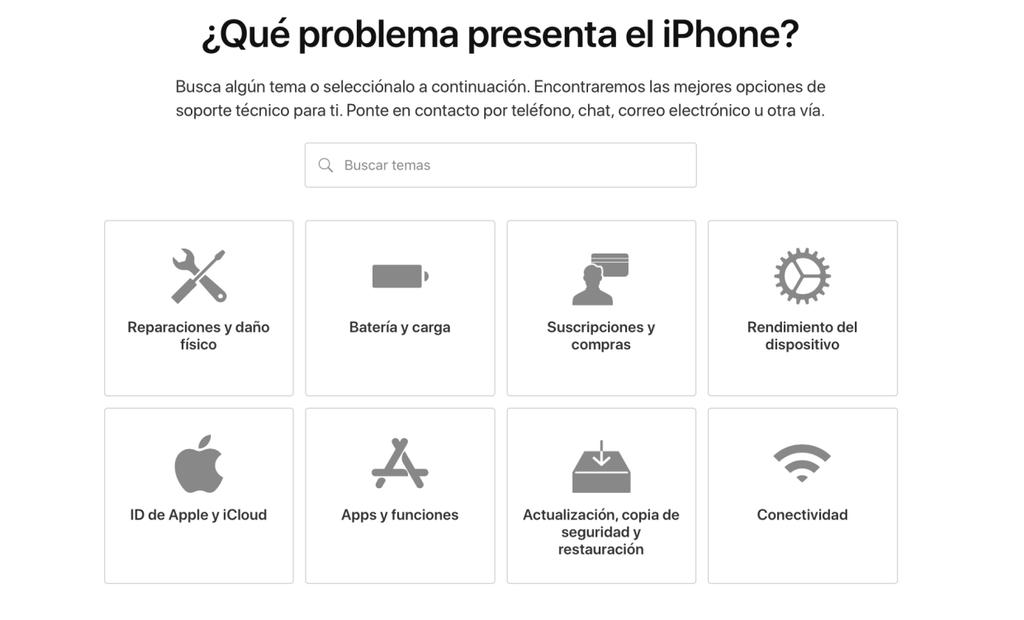
- Ve a la web de Apple
- Dirígete al apartado de Soporte, situado a la derecha de la barra superior.
- Pulsa en iPhone.
- Selecciona Opciones de reparación.
- Busca y selecciona Concertar una cita o solicitar servicio.
- Ente las opciones que aparecen ahora debes pulsar en Reparaciones y daño físico.
- Elige cualquier motivo de reparación.
- Introduce tu ID de Apple.
- Introduce el número de serie o IMEI.
Hay que destacar que esta página realmente no está pensada para descubrir si un iPhone está bloqueado, ya que se orienta a abrir una incidencia por daños en el teléfono. Sin embargo puede decirnos si el iPhone está bloqueado por iCloud, ya que aparecería un mensaje en el que se diría algo similar como «Lo sentimos, pero no se puede crear una reparación mientras el dispositivo este bloqueado”.
Y ahora, ¿qué debes hacer si está bloqueado por iCloud? Pues sencillamente contactar con Apple para indicar que eres el propietario del dispositivo y explicarles la situación para que puedan ayudarte a desbloquearlo. Quizás hayas escuchado hablar de programas o aparatos capaces de desbloquear un iPhone que se encuentre en este estado, pero además de ser ilegales no son completamente funcionales y en muchas ocasiones resultan ser estafas.
Si llegados a este punto tras haber explicado las opciones nativas de Apple, no has podido desbloquear tu iPhone 7, probablemente no te quede ya más remedio que acudir a software de terceros. Entre los más populares para ello se encuentra la aplicación de PassFab. Esta es una de las soluciones de software más eficaces para desbloquear un iPhone o iPad si no se recuerda el código y quieres que vuelva a ser plenamente funcional. Disponen de aplicación tanto en Mac como en Windows y una vez instaladas solo tendrás que conectar tu dispositivo al ordenador mediante cable y proceder al desbloqueo siguiendo los pasos que te muestra. En cuestión de minutos podrás volver a utilizar con normalidad tu smartphone. Puedes descargarla pulsando aquí.
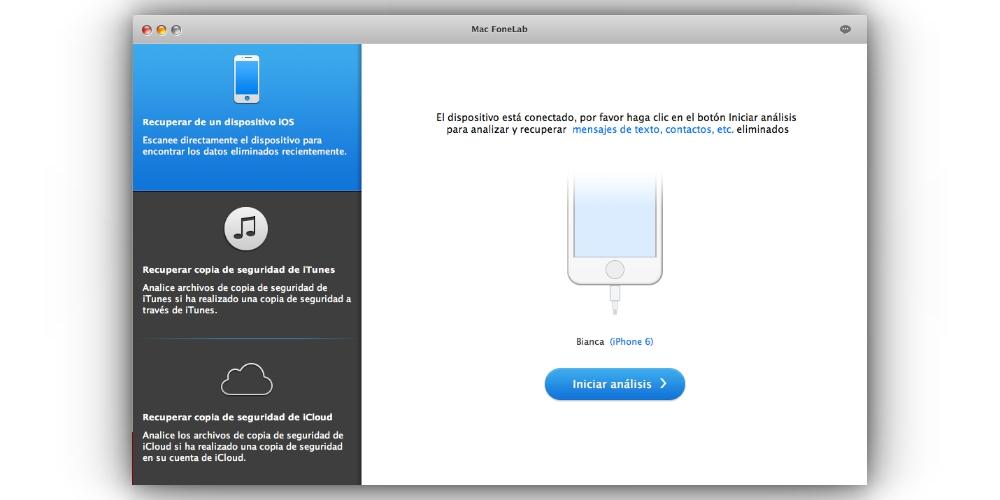
Si el iPhone 7 es de segunda mano
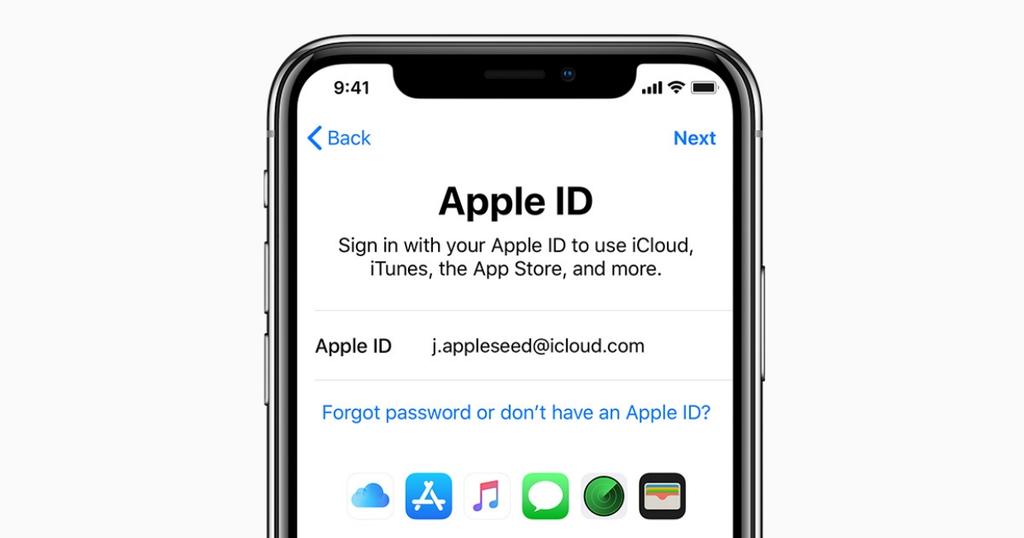
Muchas veces puedes encontrarte en la tesitura de comprar un iPhone de segunda mano o que este llegue a tus manos como regalo de un familiar o amigo y que esté bloqueado. Si el bloqueo no es de iCloud, sino que se te requiere la introducción de un ID de Apple para desbloquearlo, deberás solicitar a la persona que te vendó o regaló el teléfono que lo desbloquee. Este caso quizás es algo complejo si la otra persona no puede acercarse de forma presencial, pero de alguna u otra forma sus datos deberán introducirse y por tanto el contacto con ella es inevitable.
Peor suerte podrías correr si el iPhone 7 está bloqueado por iCloud, especialmente si es de segunda mano. Por desgracia las estafas en este mercado abundan y muchas veces hay particulares o bandas organizadas que comercializan dispositivos robados garantizando al usuario el buen funcionamiento. Este caso es ya límite y lo que deberás hacer es interponer una denuncia contra esa persona que te vendió el terminal.
Si olvidaste el código de seguridad
Si el teléfono es tuyo y está plenamente operativo, pero no recuerdas el código de seguridad es posible hacerlo nuevamente funcional. Lo primero que te recomendamos es no introducir nuevamente un código erróneo, ya que el iPhone se puede bloquear totalmente si se introduce mal un número determinado de veces. Por tanto, una vez que ya no sepas qué hacer para poder usarlo deberás recurrir a la restauración.
Algo importante que debes saber es que no podrás recuperar los datos del iPhone salvo que estos hayan sido guardados previamente con una copia de seguridad del dispositivo. Por desgracia este backup no podrá hacerse ya si no recuerdas el código. Una vez que hayas asumido esto debes tener a mano un ordenador con el que realizar el proceso de restauración.
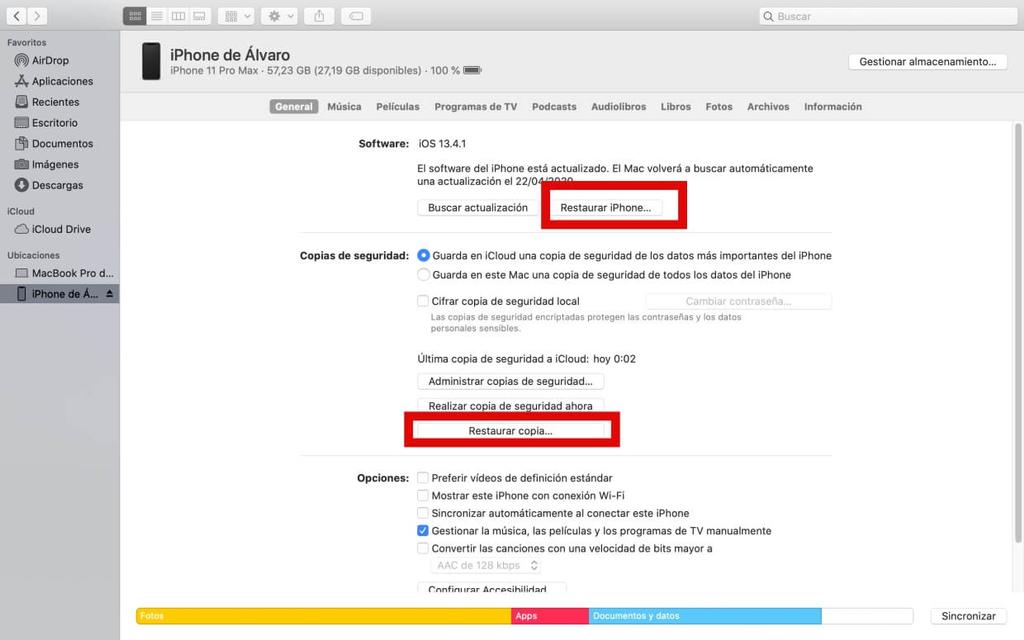
En un Mac con macOS Catalina o posterior
- Conecta el iPhone al Mac mediante su correspondiente cable.
- Abre una nueva ventana de Finder.
- Cuando el Mac haya detectado el iPhone, pulsa sobre su nombre en su correspondiente pestaña situada a la izquierda de la ventana.
- Pulsa sobre Restaurar copia de seguridad si dispones de un ella en tu Mac. Si no es así, pulsa sobre Restaurar iPhone.
En un Mac con macOS Mojave o anterior
- Conecta el iPhone al Mac mediante su correspindiente cable.
- Abre iTunes.
- Cuando el equipo haya detectado el iPhone, debes pulsar sobre su icono en la parte superior de la ventana.
- Pulsa sobre Restaurar copia de seguridad si dispones de ella en tu equipo. Si no es así, pulsa sobre Restaurar iPhone.
En un PC con Windows
- Conecta el iPhone al ordenador mediante cable.
- Abre iTunes. Quizás tengas que descargarlo si no lo tienes instalado.
- Cuando el ordenador haya detectado el iPhone, debes pulsar sobre su icono en la parte superior de la ventana.
- Pulsa sobre Restaurar copia de seguridad si dispones de una en tu ordenador. Si no es así, pulsa sobre Restaurar iPhone.
Independientemente de que ordenador utilices para este proceso de restauración, podrían pasar varios minutos hasta que finalice. Todo depende de la cantidad de datos que haya que borrar y si tu iPhone 7 o iPhone 7 Plus necesita actualizarse a una versión más reciente de iOS. En cualquier caso no desconectes el teléfono del ordenador hasta que finalice. Una vez terminado, ya podrás utilizar el dispositivo con total normalidad, ya sea con su copia de seguridad o como teléfono totalmente nuevo si no restauraste un backup con tus datos.
Solución definitiva con otras herramientas